Ekiplerde Grup Nasıl Oluşturulur
Yayınlanan: 2023-02-24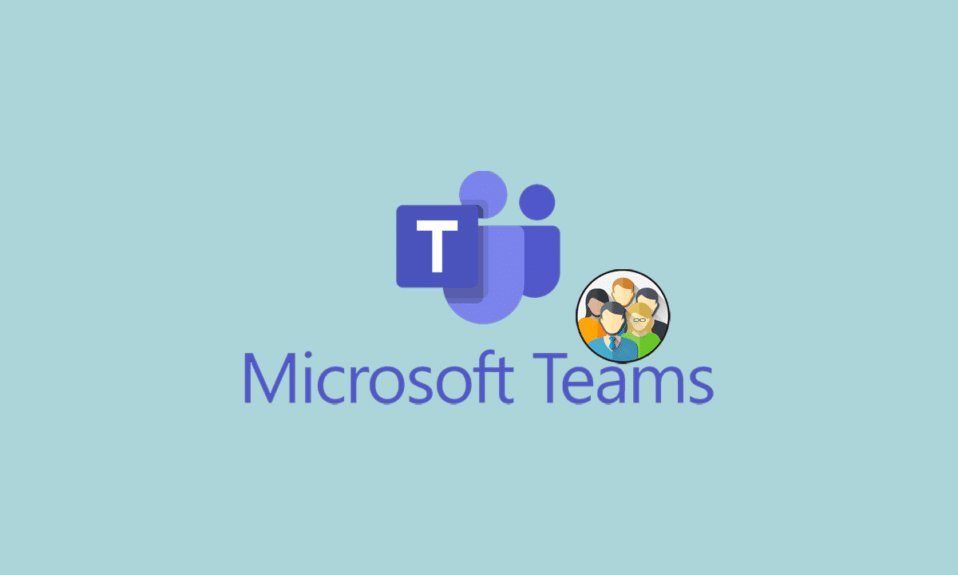
Erişilebilir birkaç sohbet uygulaması olduğundan, anlık mesajlaşma uygulamaları söz konusu olduğunda Microsoft yarışta çok geride değil. Anlık iletişim platformu Microsoft Teams sayesinde işletmeler ve kuruluşlar kolayca toplantı ve seminerler düzenleyebilir, veri paylaşabilir ve bağlantı kurabilir. Microsoft Teams aracı, bir kuruluş içindeki çalışan iletişimini iyileştirmek için tasarlanmıştır. Ancak Teams'de gruplar oluşturabilir miyiz? Çoğu insan bu soruyu soruyor. Siz de aynı sorunla uğraşıyorsanız doğru yerdesiniz. Teams'de nasıl grup oluşturacağınızı ve Teams'de bir grup sohbetine nasıl ad vereceğinizi öğrenmenize yardımcı olacak mükemmel bir kılavuzu size sunuyoruz.
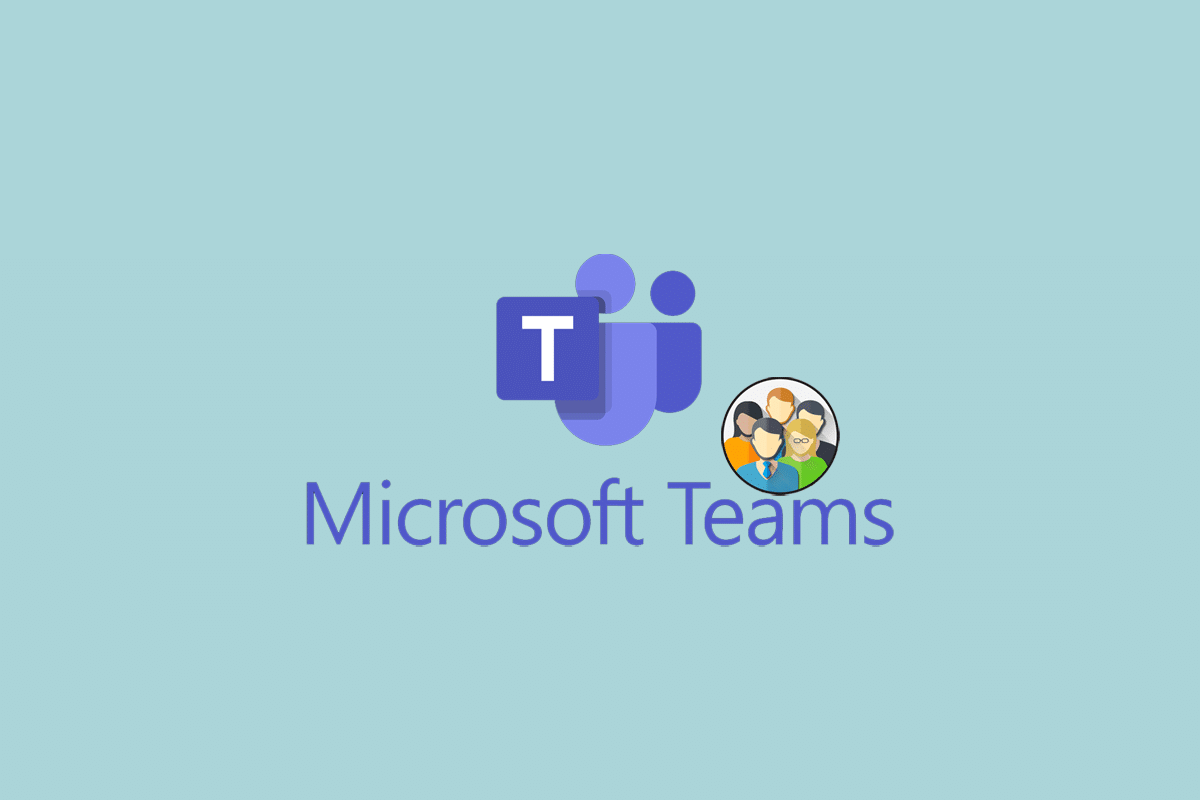
Ekiplerde Grup Nasıl Oluşturulur
Bu yazıda, Microsoft Teams'de grup oluşturmanın yollarını öğreneceksiniz.
Takımlarda Gruplar Oluşturabilir miyiz?
İş süreçlerinde herhangi bir iş akışı sağlamayı amaçlayan Microsoft Teams, anında iletişim aracıdır. Çalışanlar tek bir düğmeye basarak hızla mesaj paylaşabilir, çalışabilir ve toplantılar yapabilir. Diğer mesajlaşma uygulamalarına benzer şekilde Microsoft Team, kullanıcıların grup sohbetleri oluşturmasına olanak tanır. Çalışma alanınızı çevrimiçi hale getirebilir ve çeşitli katılımcılarla birkaç grup sohbeti oluşturabilirsiniz. Microsoft Team, sorgunuzu ele almak için gerçekten de gruplar oluşturmanıza izin verir. Teams'de sohbet grupları oluşturmak kolay bir iştir, daha da ileri giderek Microsoft Teams sohbetinde nasıl grup oluşturulacağına bir göz atalım.
Teams Grup Sohbeti Nasıl Oluşturulur?
Microsoft Teams üzerinde grup sohbetleri oluşturmak, bir kuruluşun veya bir kuruluşun bir bölümünün üyeleri/çalışanları arasındaki iletişim sürecini etkin ve verimli hale getirir. İnsanlar, Teams aracılığıyla hızla ve kolayca fikirlerini paylaşabilir, kararlar alabilir, toplantılar yapabilir ve dosya paylaşabilir. Ekipler, paylaşılan bir çevrimiçi çalışma alanı, çalışanlar ve işleri arasında bir bağlantı görevi görür. Ancak Teams'de nasıl grup oluşturulur? Bu bölümde, Team üzerinde grup sohbetleri oluşturmak için uygulayabileceğiniz üç farklı yönteme bakacağız.
Yöntem 1: Yeni Ekip Aracılığıyla
Grup sohbetleri yapmak, birkaç meslektaşla aynı anda tek seferde iletişim kurmanın uygun bir yoludur. Teams üzerinde bir grup sohbeti aracılığıyla iletişim kurmak, aynı mesajı iletmek veya aynı belgeleri birkaç kişiyle tek tek paylaşmak zorunda olmadığımız için bize çalışırken verimlilik duygusu veriyor. Microsoft Teams'de yeni bir grup sohbeti oluşturmak, yalnızca birkaç basit adımla gerçekleştirilebilir.
Seçenek I: Masaüstünde
1. Sohbet listenizin en üstünde görüntülenen Yeni Sohbet simgesi seçeneğine tıklayın.
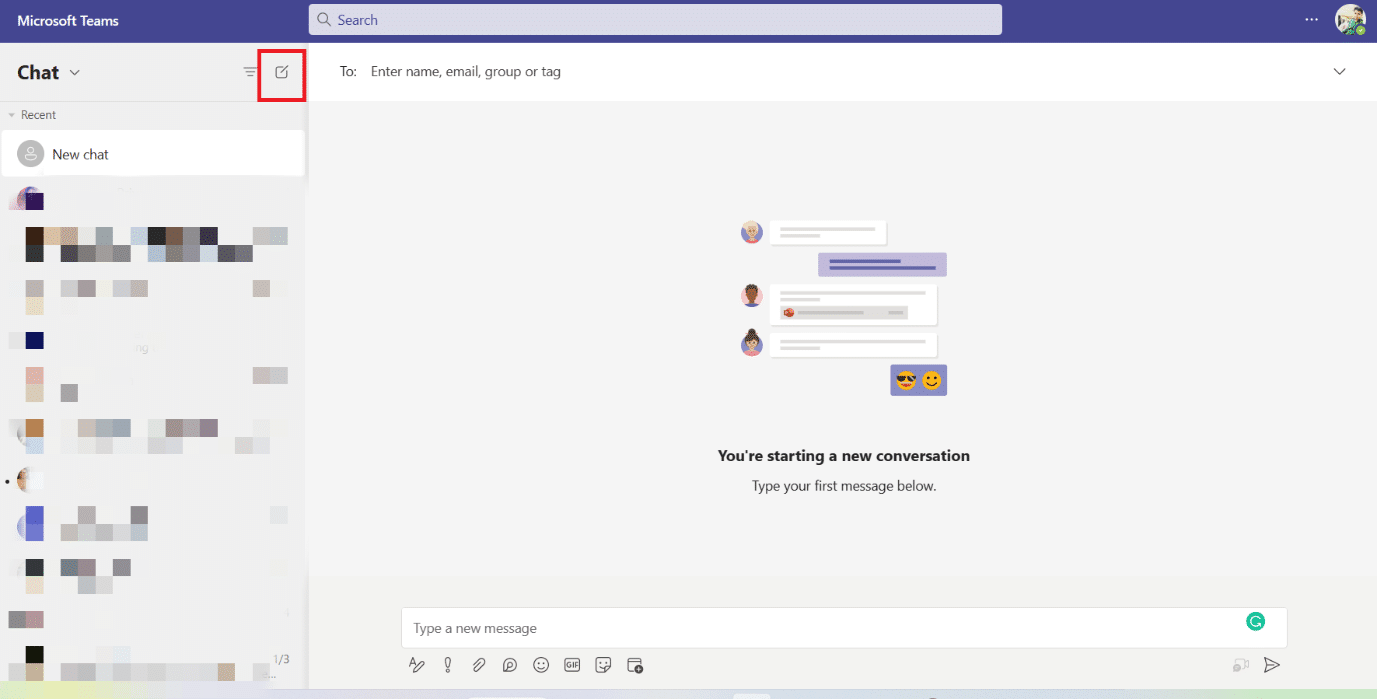
2. Ardından, Aranacak kutusunun sağ tarafındaki Aşağı Ok simgesine tıklayın.
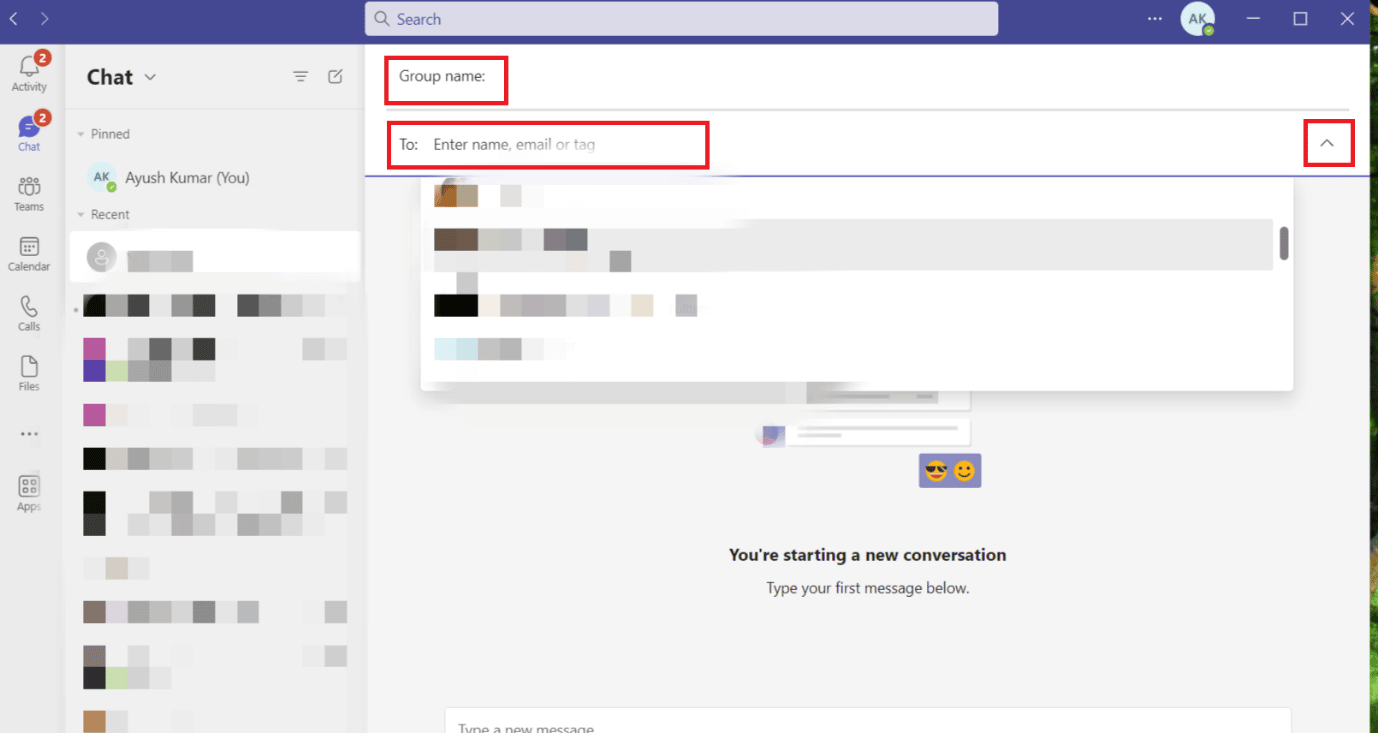
3. Grup Adı kutusuna Yeni Grup sohbetinin Adını yazın.
4. Gruba eklenecek adları/kişileri Kime bölümündeki Arama kutusuna yazın.
Gruba üye olmak istediğiniz kişileri seçip ekledikten sonra grup sohbetiniz iletişim için çalışır hale gelmiştir.
Ayrıca Okuyun: Microsoft Teams'in Uzakta Olduğumu Söyleyip Durmamasını Düzeltme Hatası Değilim
Seçenek II: Android veya iOS Aygıtında
1. Ekranınızda görüntülenen Yeni Sohbet simgesine dokunun.
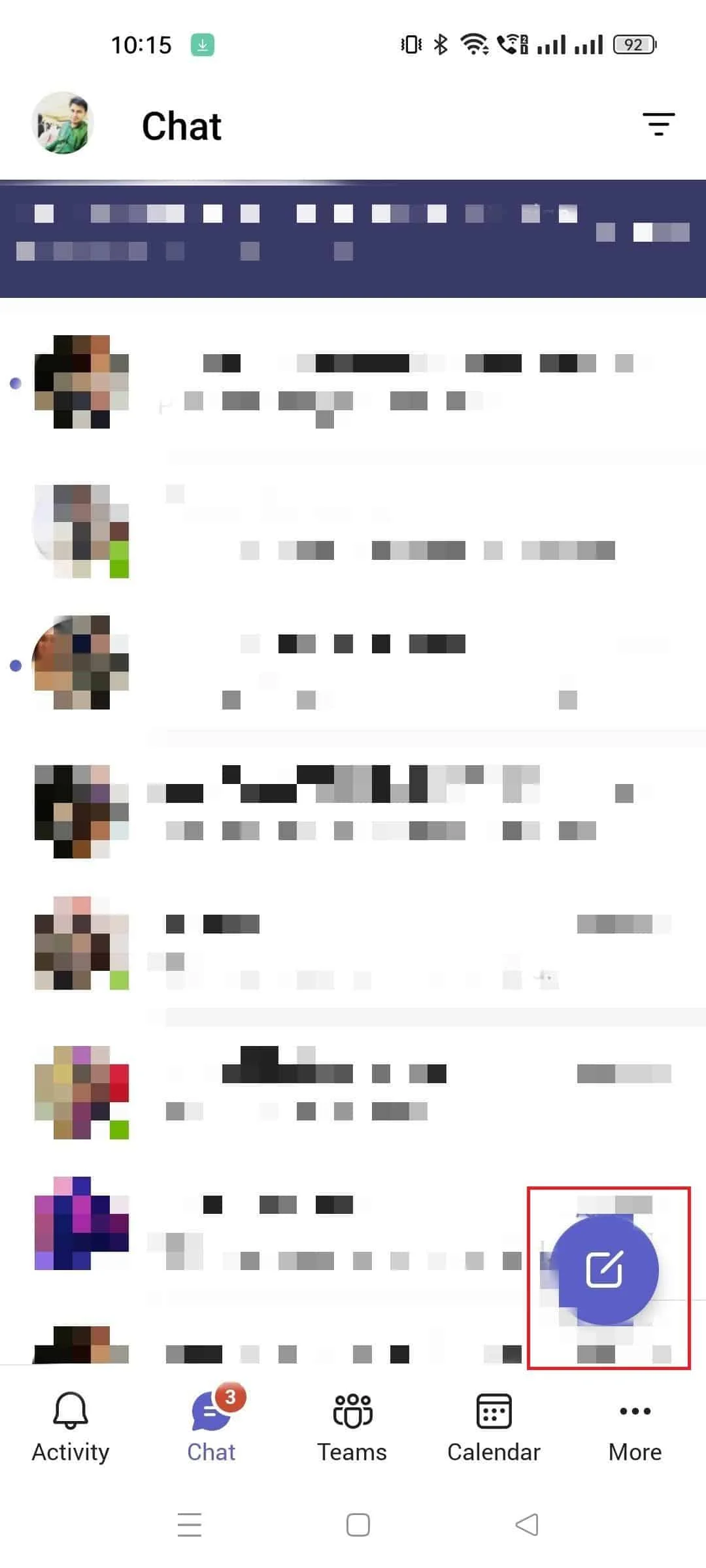
2. Kime alanına grubun katılımcısı olmasını istediğiniz kişilerin adlarını ekleyin.
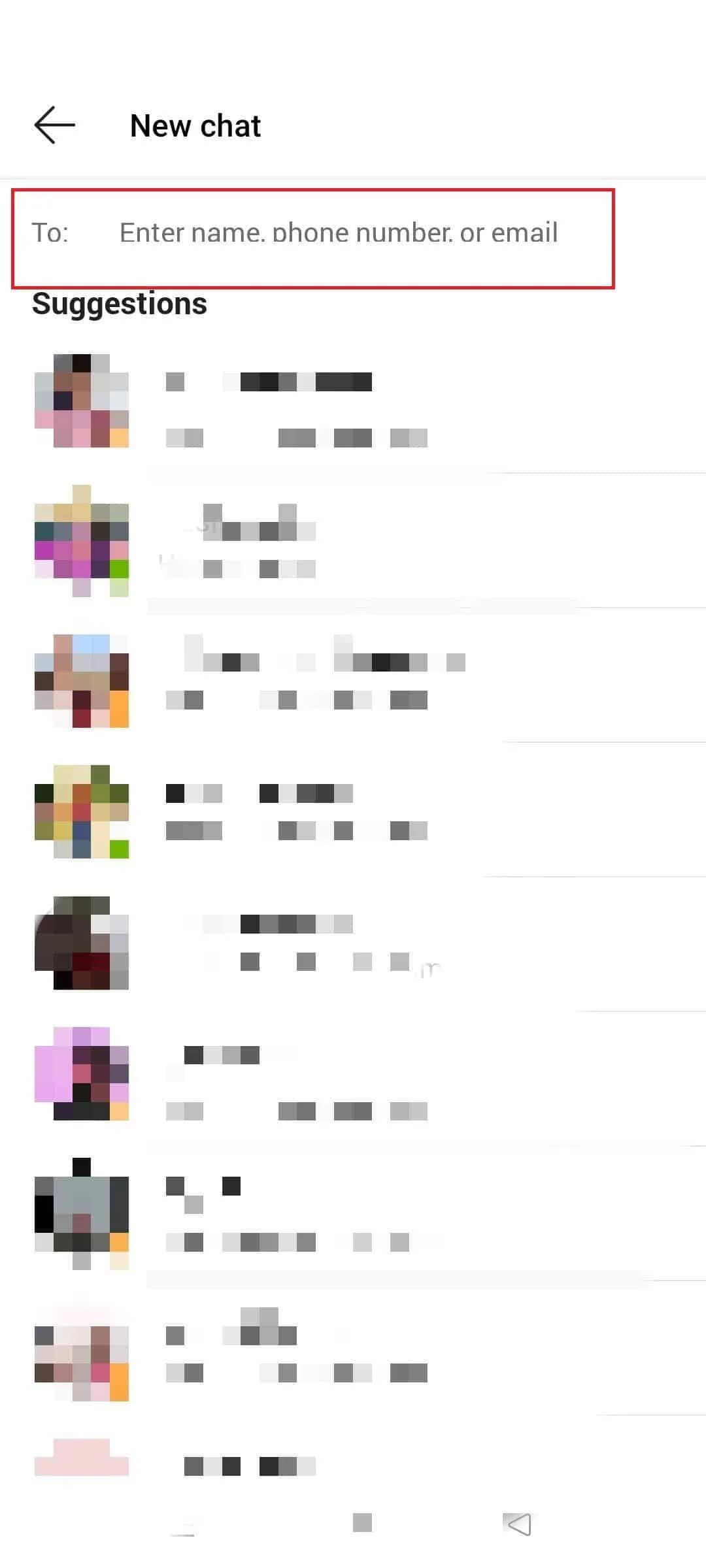
3. Gerekli katılımcıları ekledikten sonra, adları grup sohbetinin üst kısmında görünür olacak, adlarına dokunun.
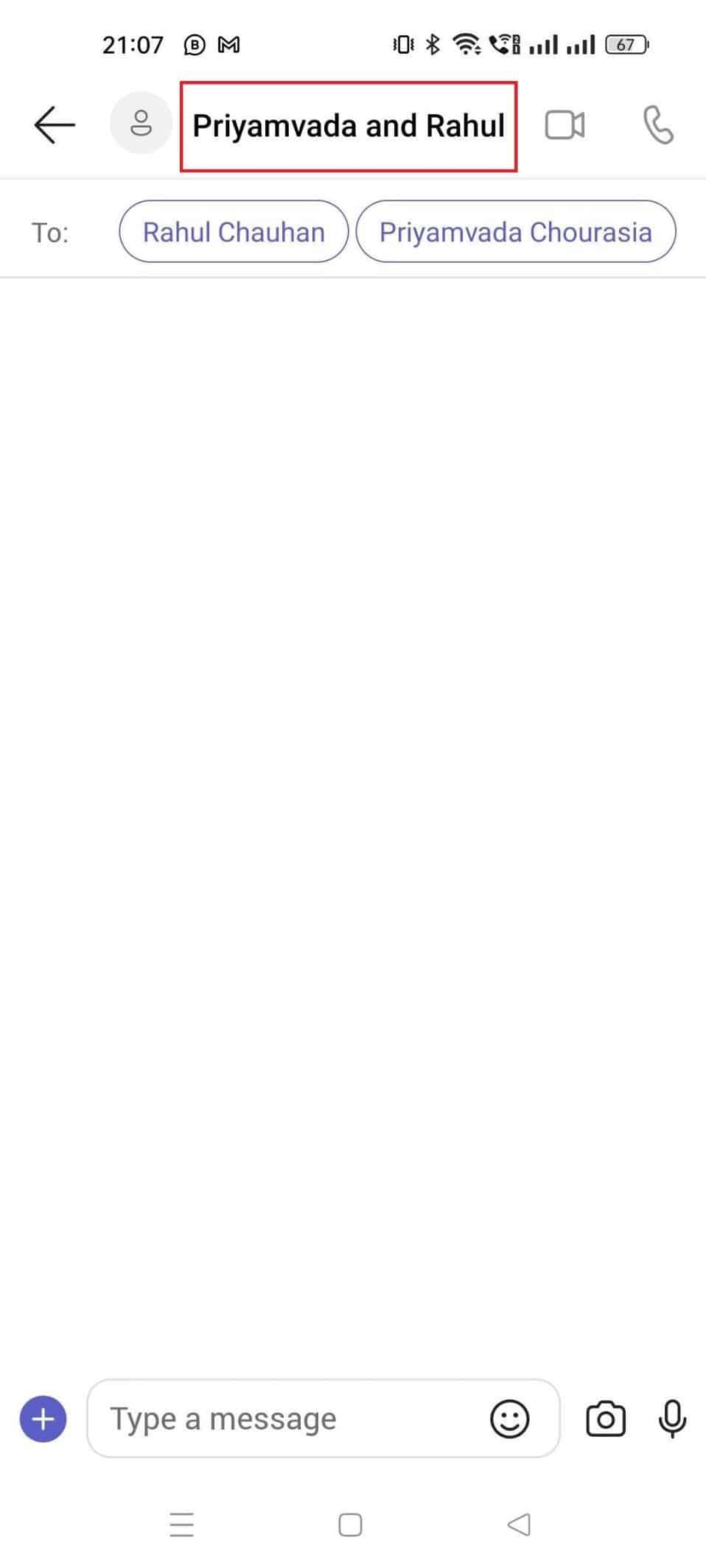
4. Grup Sohbeti adına dokunun ve grup sohbetine uygun bir ad verin.
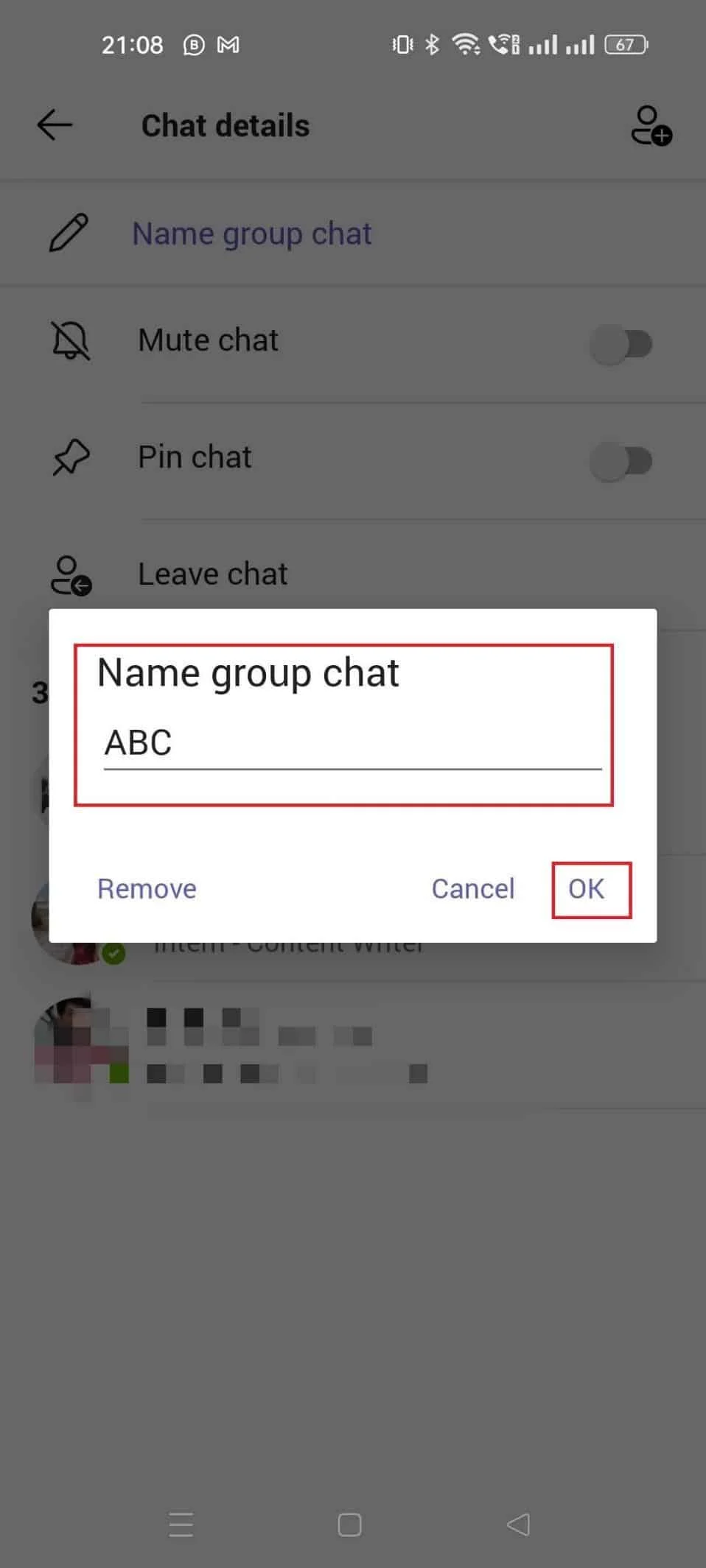
5. Ekranda görüntülenen Tamam düğmesine basın.
Ekiplerde başarıyla yeni bir grup sohbeti oluşturdunuz. Şimdi, Teams'de zaten var olan bir grup sohbetinden üyeleri aktararak veya kopyalayarak ekiplerde nasıl grup oluşturulacağına bir göz atalım.
Ayrıca Okuyun : Microsoft Teams Telefonumu İzleyebilir mi?
Yöntem 2: Mevcut Ekipten Üye Aktarma
Birkaç karmaşık olmayan adımı izleyerek aynı Teams katılımcılarını bir grup sohbetinden diğerine kopyalamak veya aktarmak kolaydır.
1. Microsoft Teams'i açın ve Katıl veya yeni bir ekip oluştur seçeneğine tıklayın.
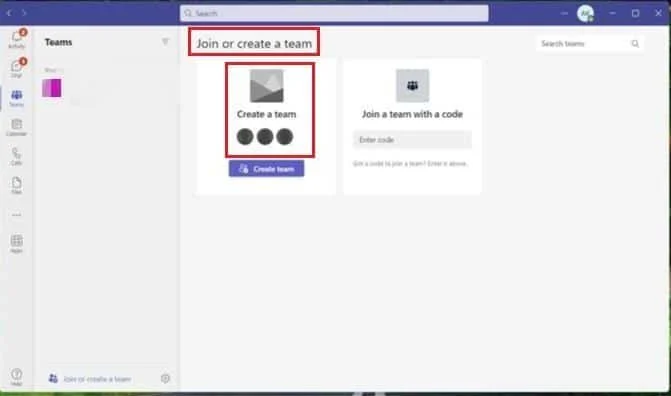
2. Takım oluştur üzerine tıklayın.
3. Ekip oluştur…Bir gruptan veya ekipten seçeneğini seçin.
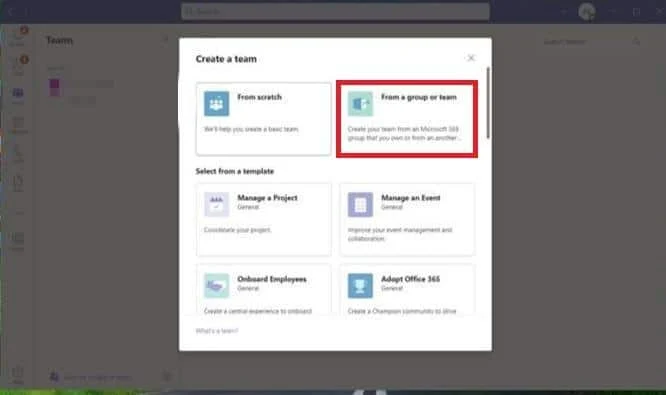
4. Ayrıca, Takım üzerine tıklayın.
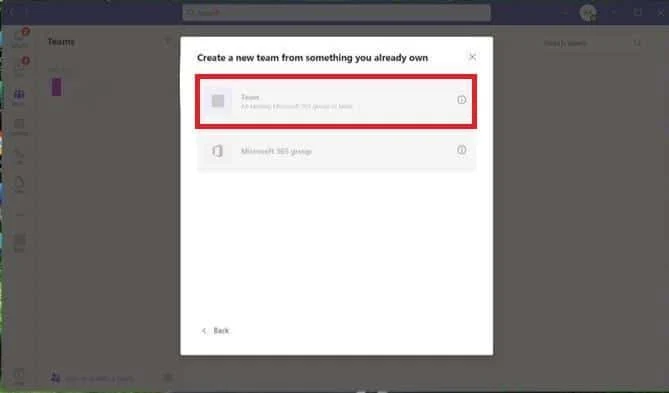
5. Kopyalamak istediğiniz Takımı seçin.
6. Yeni Takım adını yazın ve gizlilik seviyesini ayarlayın.
7. Yeni Teams grubunuzu başarıyla başlatmak için Oluştur'a tıklayın.
Bir sonraki yöntem olarak, Microsoft 365 üzerinde var olan bir grup üzerinden Teams grup sohbeti oluşturma ve üyelerini Teams'e ekleme konusuna göz atacağız.
Yöntem 3: Microsoft 365 Grubu aracılığıyla
Bir ekip oluşturmak için mevcut bir Microsoft 365 grubu kullanılarak iş hızlandırılır ve basitleştirilir. Bir Microsoft 365 grubu kullanarak, Teams'de yeni bir grup sohbeti başlatmak için aşağıda listelenen adımları uygulamanız yeterlidir.
- Bir grup Ekip sohbeti oluşturma seçeneğini belirlerken, sıfırdan bir Ekip Oluştur değil , mevcut bir Microsoft 365 veya ekipten oluştur seçeneğini belirlemeniz istenecektir.
- Ayrıca, Microsoft 365 grup seçeneğini belirleyin. Henüz Microsoft Teams'in bir parçası olmayan tüm kullanılabilir gruplardan oluşan bir liste görüntülenecektir.
- Grubu seçin ve ekranın sağ alt köşesinde görüntülenen Oluştur seçeneğine tıklayın.
Artık Microsoft Teams Chat'te nasıl grup oluşturulacağını öğrendiğimize göre, daha da ileriye giderek, hem yeni hem de mevcut kişileri grup sohbetine nasıl ekleyeceğimize bir göz atacağız.

Ayrıca Okuyun: En İyi 10 Microsoft Teams Özelliği
Grup Sohbetine Kişiler Nasıl Eklenir?
Bir ekip içinde bir grup sohbeti oluştursanız bile, üyeleri buna bir grup olarak başvurmaları için davet etmeniz gerekecektir. Bir ekip grubu sohbetinde en fazla 250 üye bulunabilir. Grup sohbetinize yeni üyeler eklemek çok basit. Yeni oluşturulan bir gruba veya mevcut bir gruba üye eklemek için uygulamanız gereken adımlar aşağıda verilmiştir.
Yöntem 1: Yeni Grup Aracılığıyla
İnsanları yeni oluşturulmuş bir gruba dahil etmek kolaydır. Bir grup sohbeti ilk oluşturulduğunda üyeler eklenebilir. Bireyleri grubunuza katılmaya davet etmenize yardımcı olması için, yukarıdaki Yöntem 1'de belirtilen grup sohbeti oluşturma adımlarını izlemeniz gerekir.
Yeni bir grup oluşturma seçeneğini seçtikten sonra , Kime bölümündeki Arama kutusuna yazmanız ve gruba eklenecek adları veya kişileri girmeniz yeterlidir.
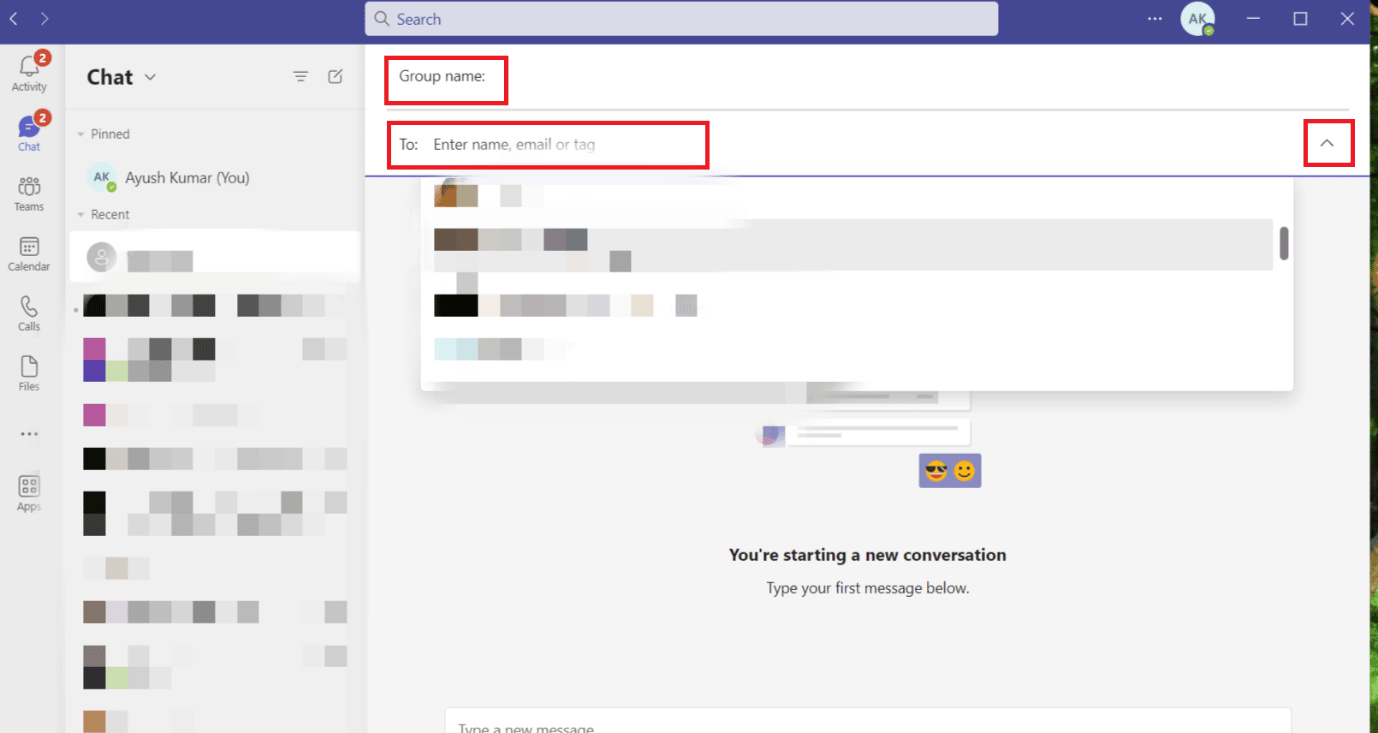
Yeni grubunuzu oluştururken, üyeleri eklemeniz gerekecek. Ancak, grup sohbetini zaten kurduysanız ve daha fazla kişi ekleyerek onu büyütmek istiyorsanız, bunu bir sonraki bölümde listelenen talimatlara uyarak yapabilirsiniz.
Yöntem 2: Mevcut Grup Aracılığıyla
Team'de zaten var olan bir grup sohbetine üye eklemek, yeni bir grup sohbetine üye eklemek kadar karmaşık değildir. Yalnızca Ekip sahibi veya grubun yöneticisi olarak belirtilen kişiler, gruba yeni üyeler ekleyebilir.
Seçenek I: Masaüstünde
1. Grup yöneticisi olarak, yeni üyeler eklemek istediğiniz grup sohbetini açın.
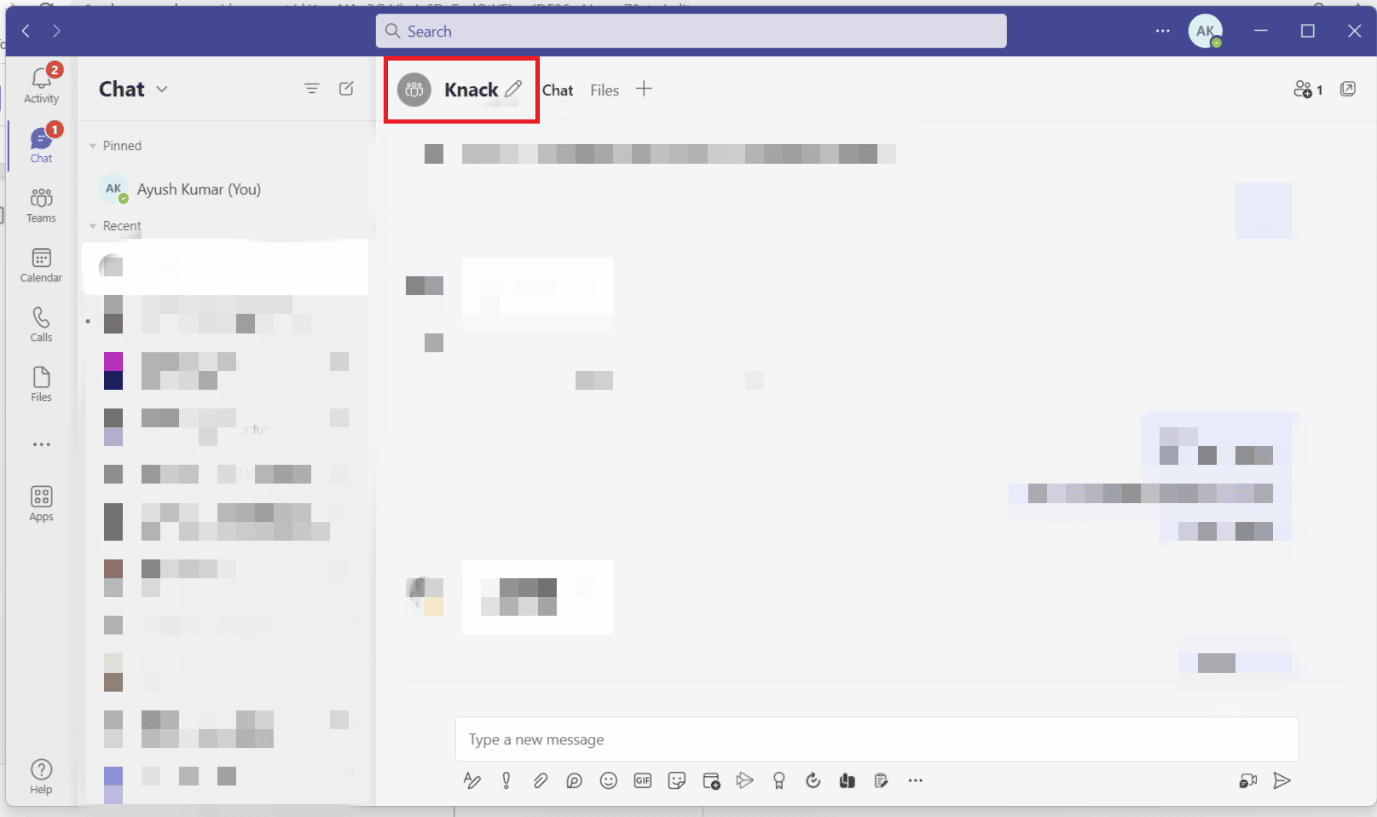
2. Grup adının sağ tarafında görüntülenen kişilere tıklayın. Bir açılır menü görüntülenecektir.
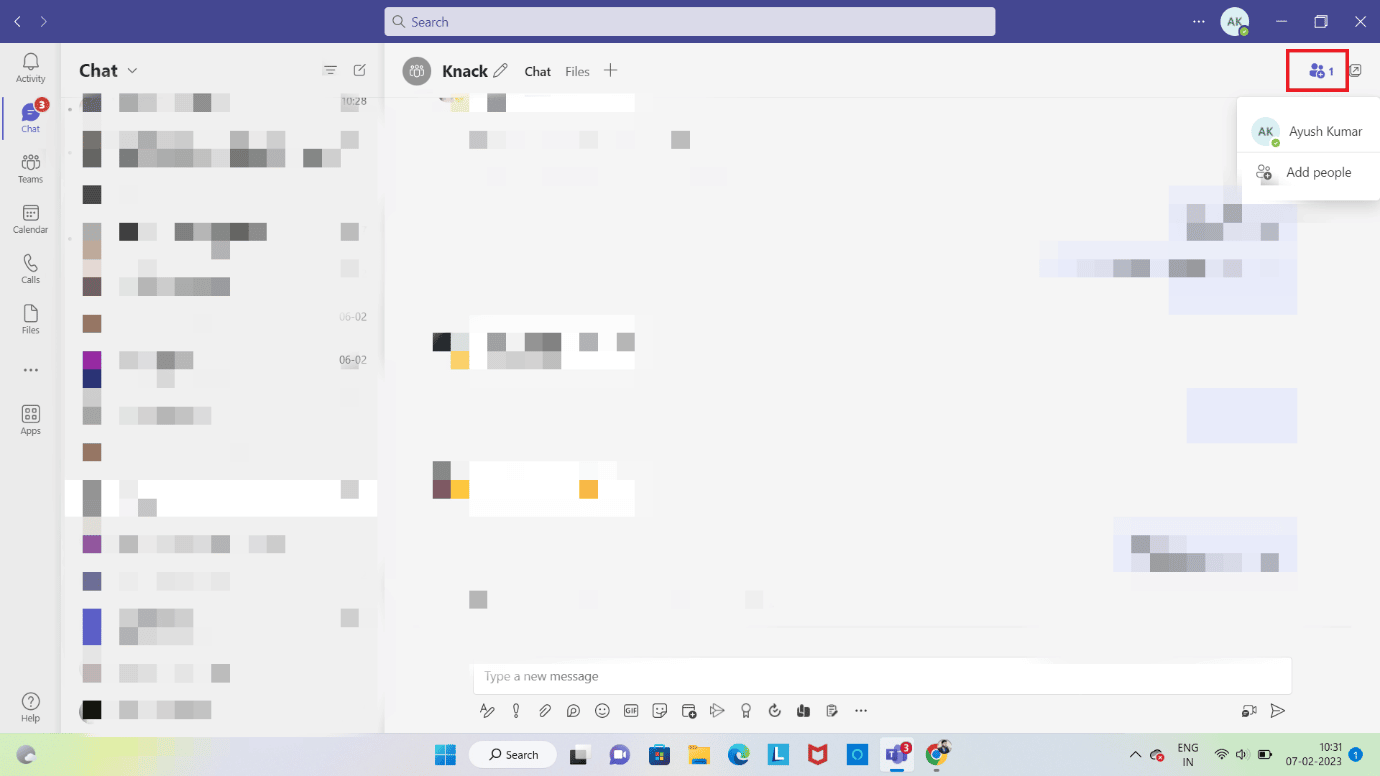
3. Açılır menüden Kişi Ekle seçeneğine tıklayın.
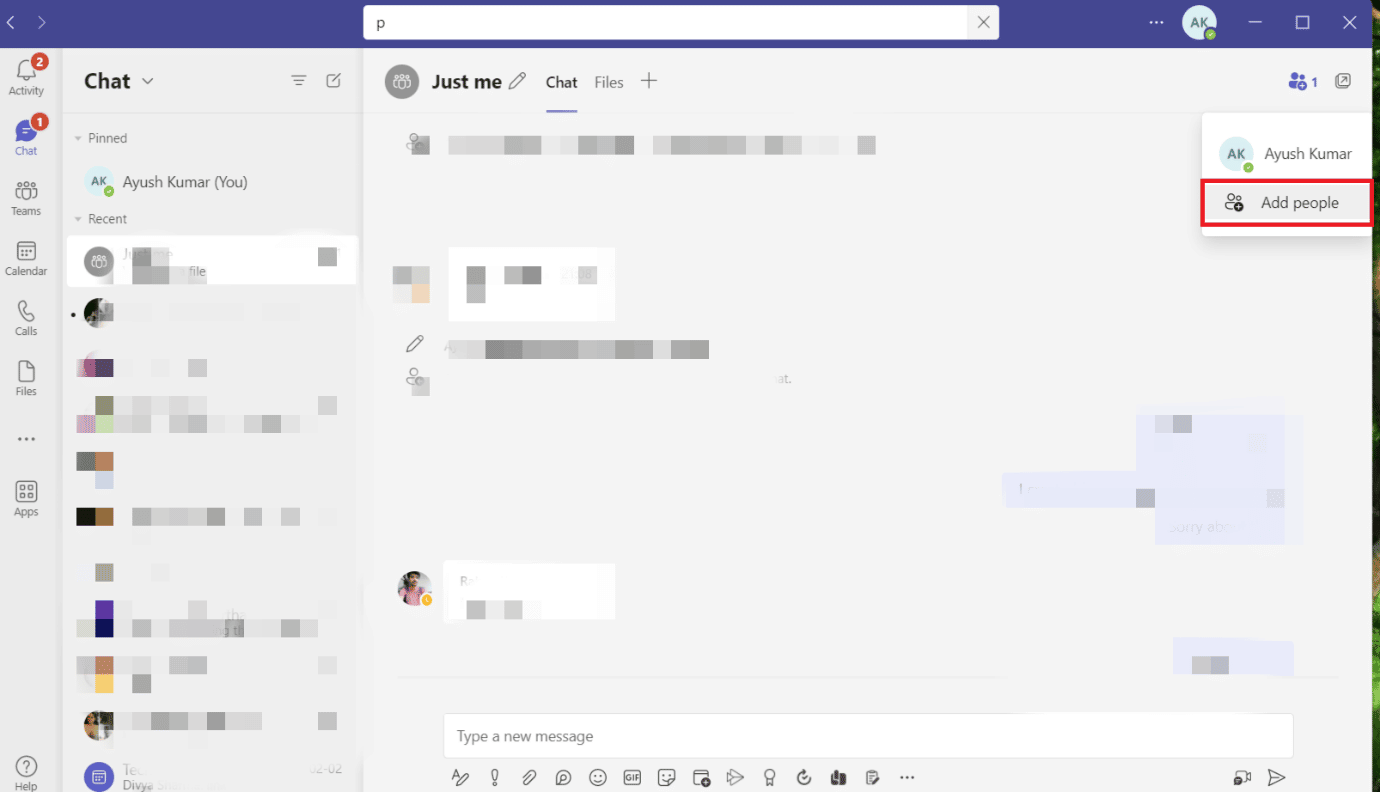
4. Kişisini ve e-posta adresini yazın veya başka bir Ekip grubundan bir üye seçin.
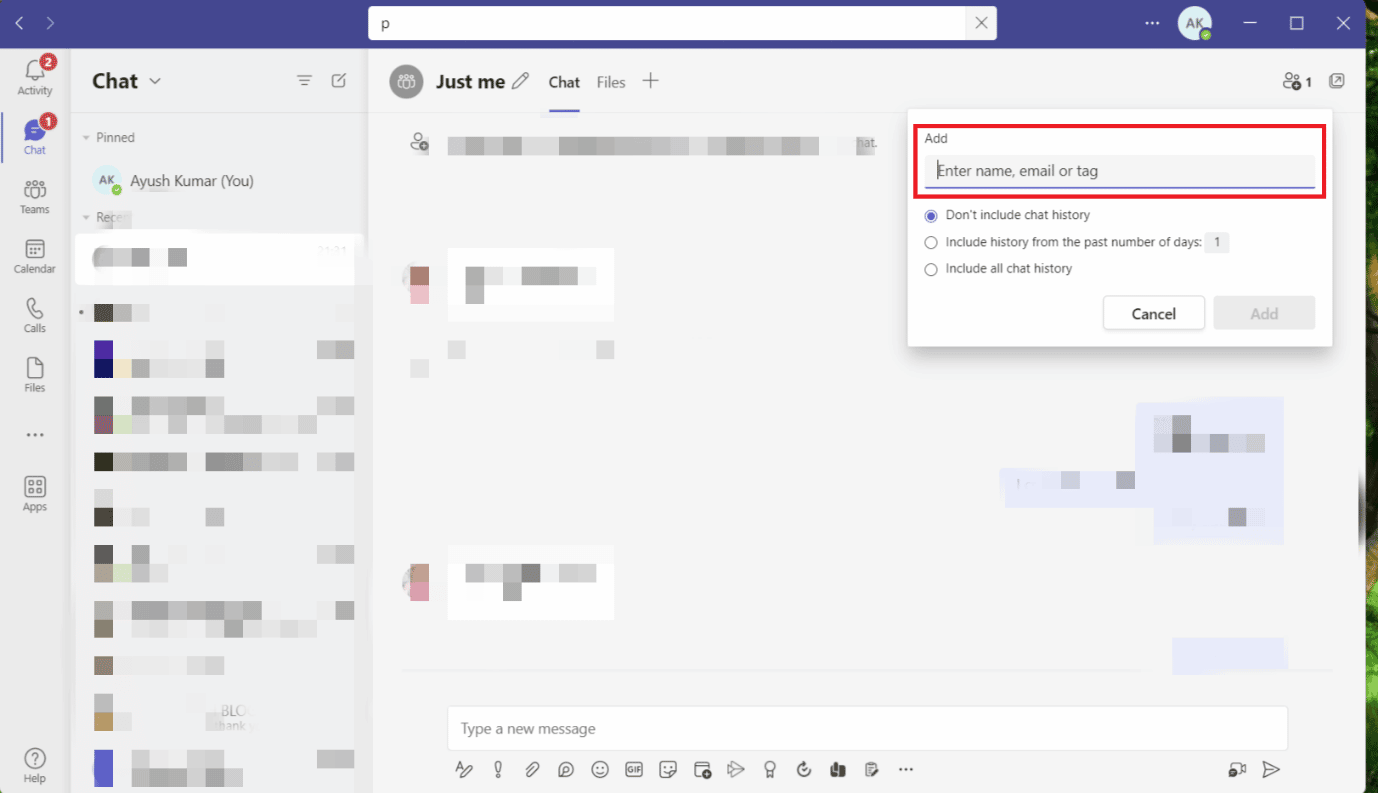
5. Ekle seçeneğine tıklayın ve Kapat'a basın.
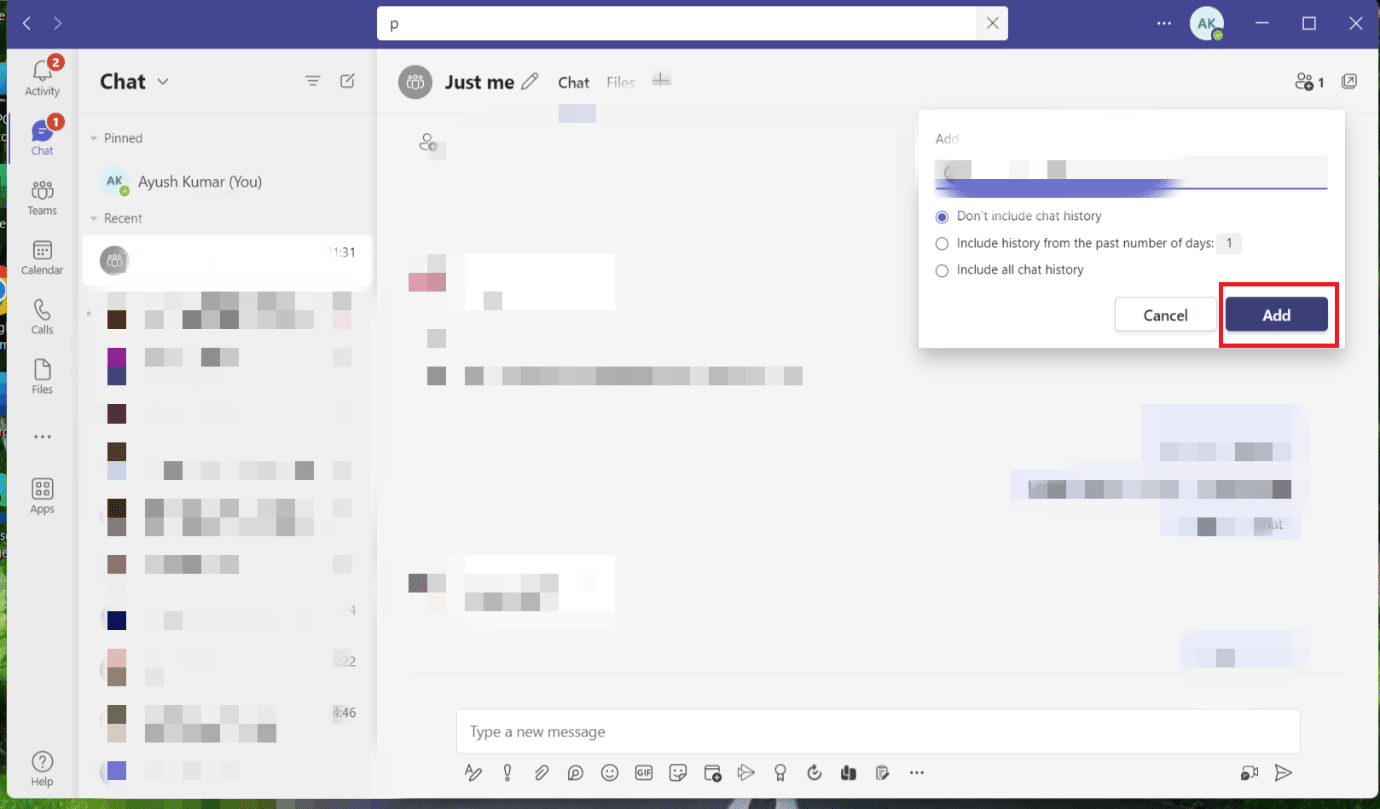
Eklediğiniz üye, gruba başarıyla eklendiğini belirten bir e-posta alacaktır.
Seçenek II: iOS'ta
1. Grup adının sağ tarafında üç noktayı tıklayın. Gösterilen bir açılır menü olacaktır.
2. Açılır menüden Üye Ekle'yi seçin.
3. Adını veya e-posta adresini girin veya başka bir gruptan bir ekip üyesi seçin.
4. Ekle'ye dokunduktan sonra Kapat'a basın.
Seçenek III: Android'de
1. Microsoft Teams uygulamasını kullanarak Grup sohbetine erişin.
2. Sağ üstteki Kişiler simgesini tıklayın. Bir açılır menü görüntülenecektir.
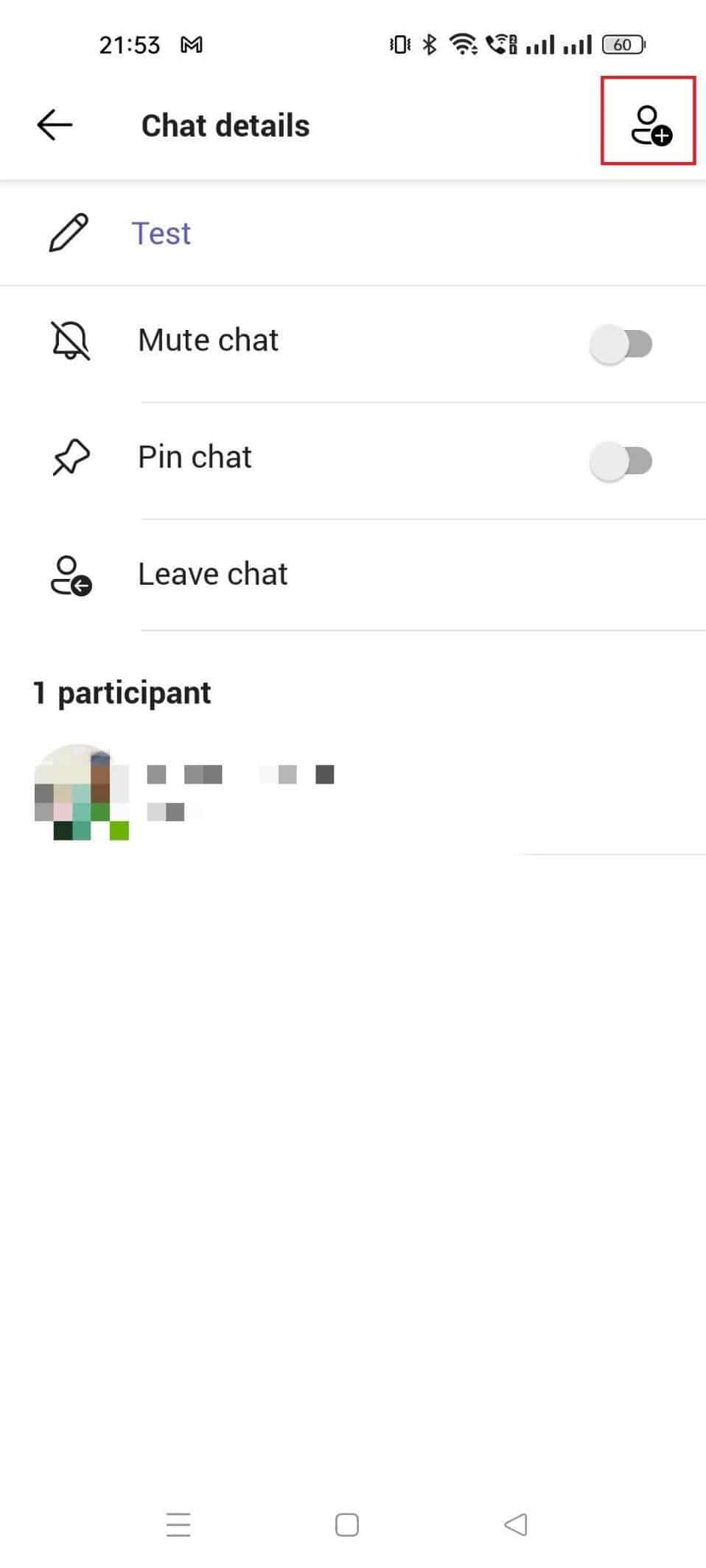
3. Açılır menüden Üye'yi seçin.
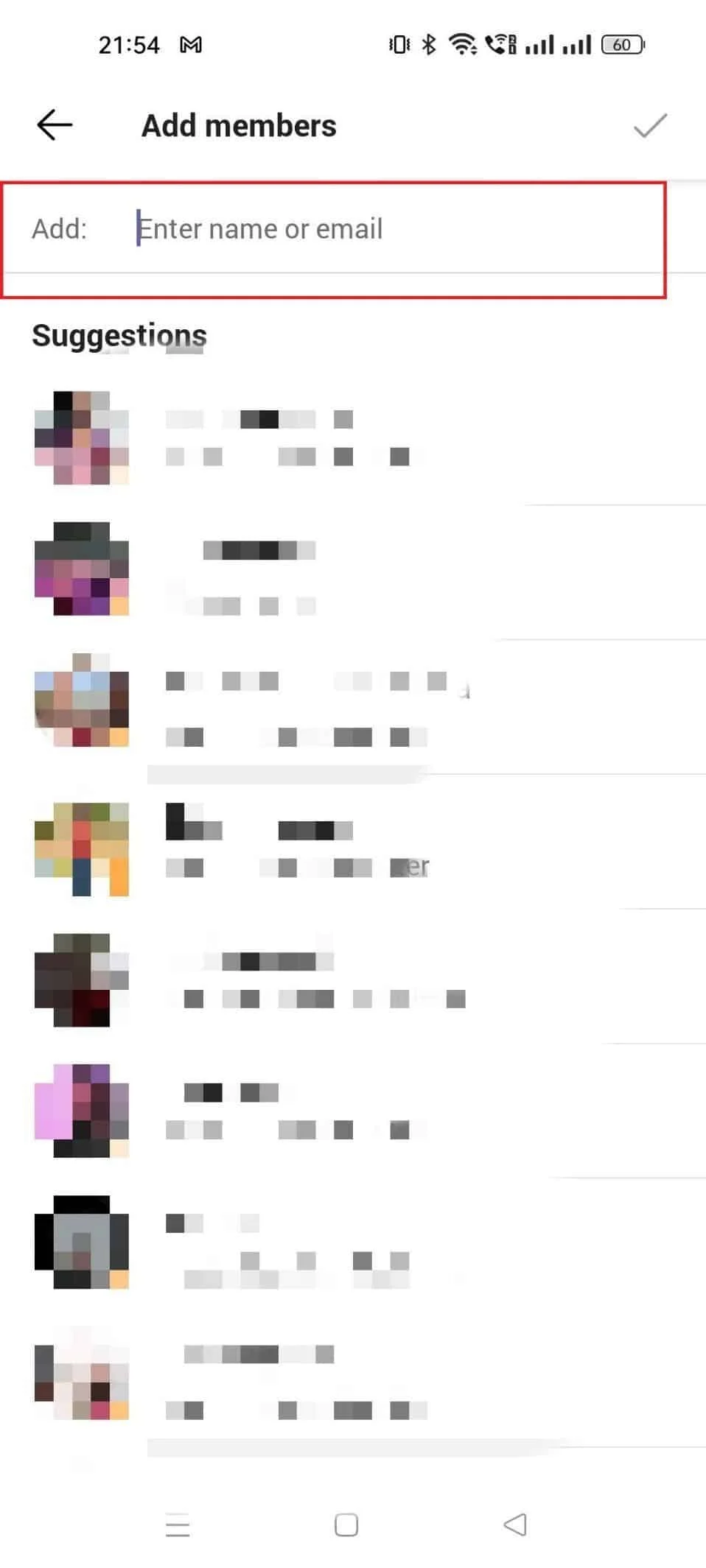
4. Değişiklikleri kaydetmek ve üye eklemek için simgeye dokunun.
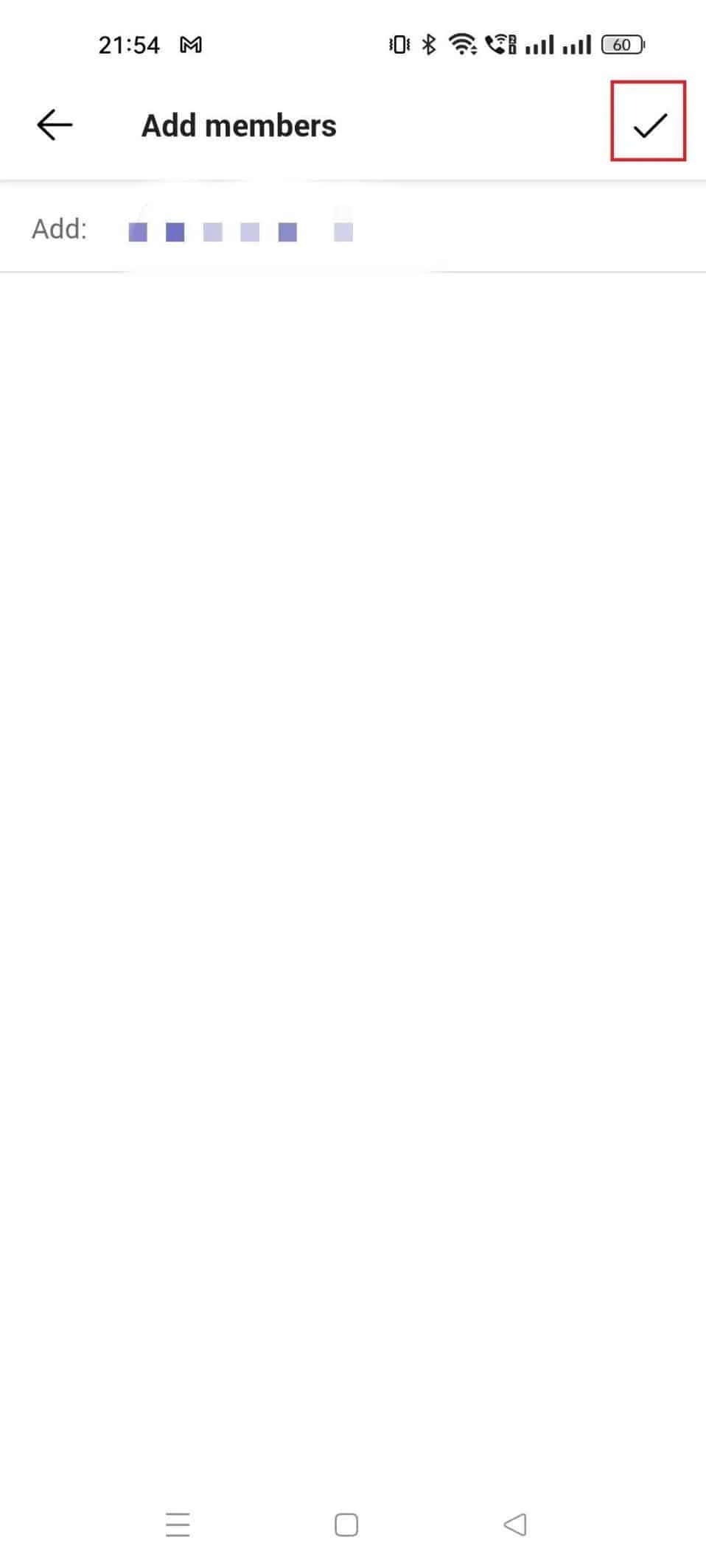
Artık gruplar oluşturduğumuza ve üyeler eklediğimize göre, öğrenmemiz gereken bir sonraki şey Teams'de bir grup sohbetini nasıl adlandıracağımız veya mevcut bir sohbeti nasıl yeniden adlandıracağımızdır.
Teams'de Grup Sohbetine Nasıl Ad Verilir?
Grup sohbetine uygun bir ad vermek küçük ama çok önemli bir görevdir. Gruplar bağlamlarına göre adlandırıldığında, Teams kullanıyor olabileceğiniz çok sayıda grup sohbetine göz atmak daha kolaydır. Teams'de mevcut bir grup sohbetini yeniden adlandırmak veya yeni bir tane oluşturmak sancısız bir işlemdir. Teams'de bir grup sohbetini nasıl adlandıracağımıza bir göz atalım.
Yöntem 1: Yeni Grup Aracılığıyla
İlk oluşturduğunuzda bir grup sohbetine uygun bir ad vermelisiniz. Grubunuzun uygun bir ad almasına yardımcı olmak için aşağıdaki adımları uygulamanız gerekir.
1. Sohbet listenizin en üstünde Yeni Sohbet simgesi seçeneğini belirleyin.
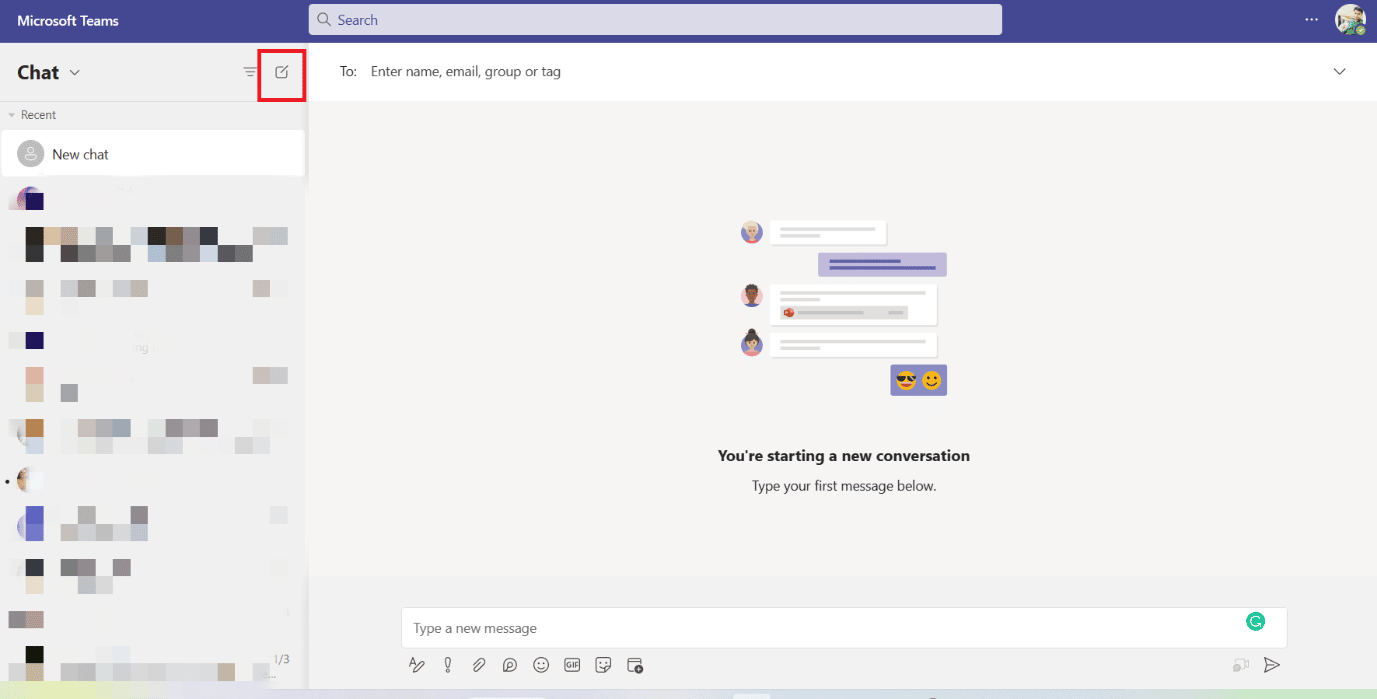
2. Ardından, Aranacak alanının hemen altında bulunan Aşağı Ok düğmesini seçin.
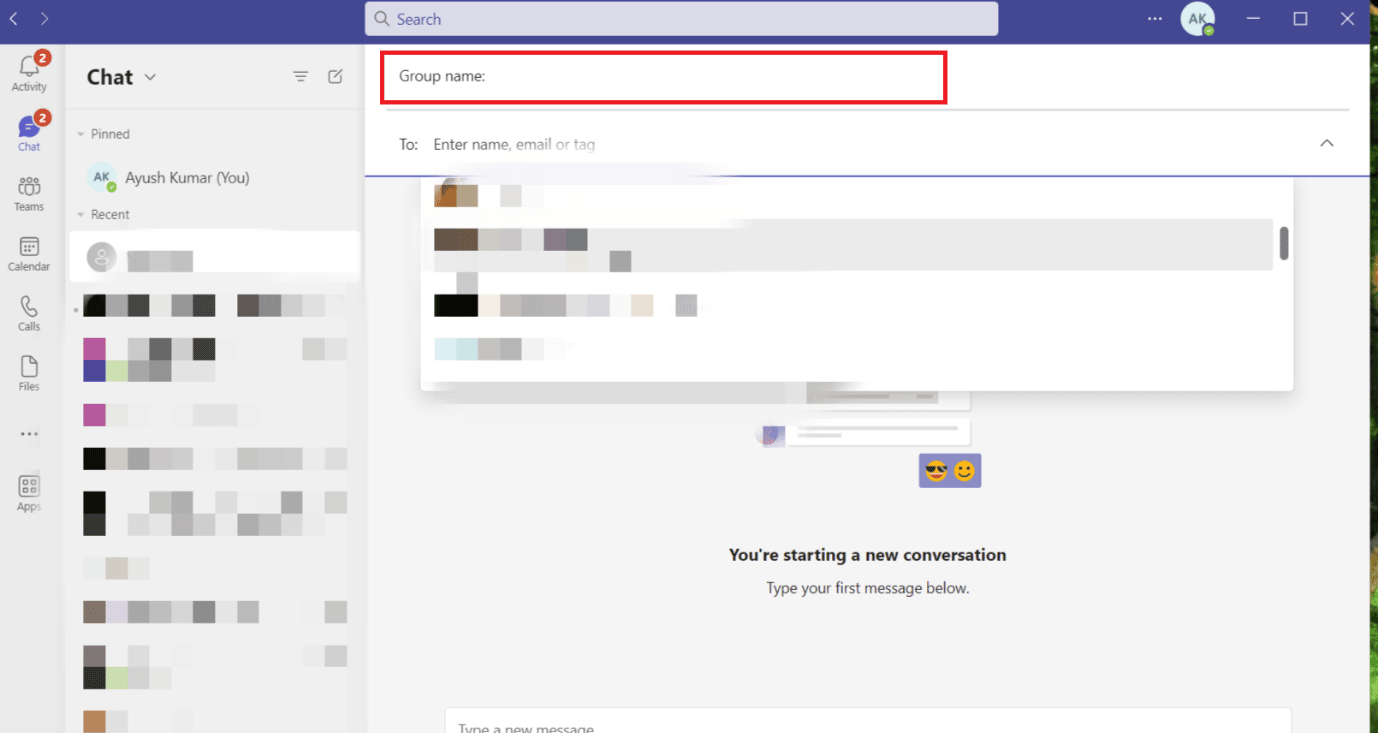
3. Grup Adı etiketli kutuya yeni grup sohbetinin adını girin.
Yeni bir Takım grubu oluşturup ona bir isim verdikten sonra yapılacak tek şey üyeleri eklemektir.
Yöntem 2: Mevcut Grup Aracılığıyla
Mevcut bir grup sohbetinin adını değiştirmek, aşağıda belirtilen birkaç hızlı adımda gerçekleştirilebilir.
1. Mevcut grubu Microsoft Teams'de açın.
2. Değiştirmek istediğiniz Grup adının sağ tarafındaki kalem simgesine tıklayın.
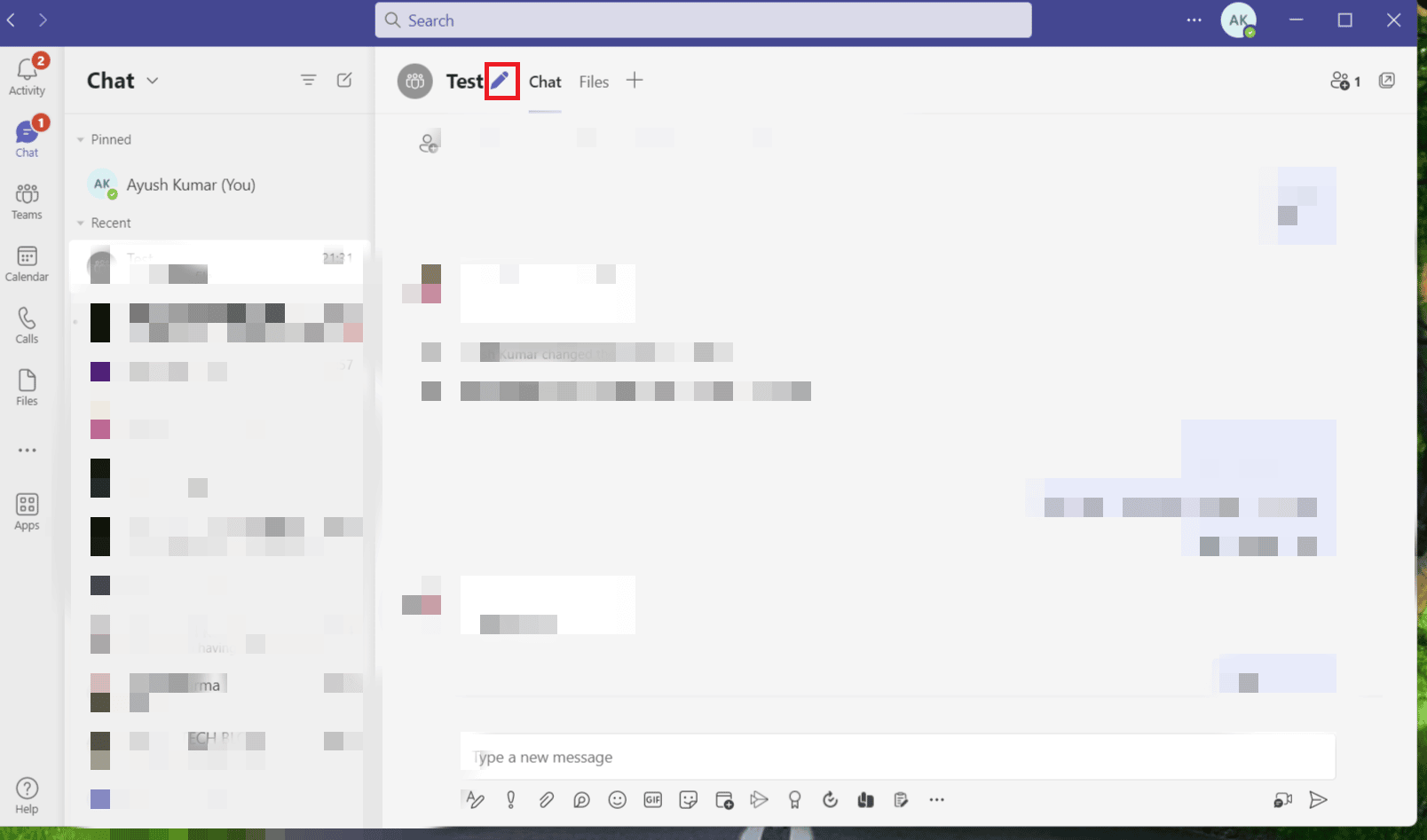
3. Bir iletişim kutusu görünecektir. Yeni adı yazın ve ardından Kaydet'e basın.
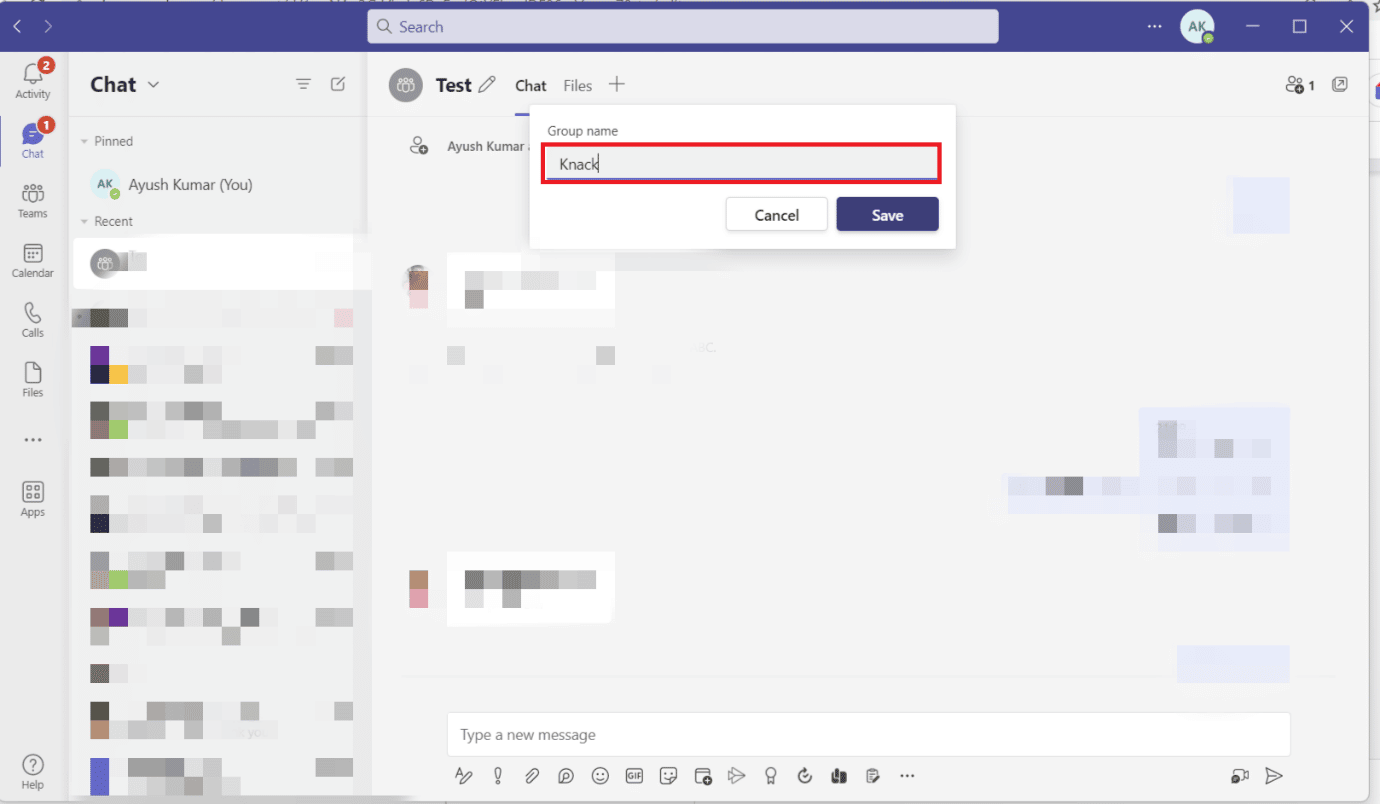
Bu nedenle, Teams'de bir grup sohbetini adlandırmanın yolları bunlardır.
Tavsiye edilen:
- YouTube'u Smart TV'den Kaldırma
- Telegram'da Nasıl Canlı Yayın Yapılır?
- Microsoft Teams Ekran Paylaşımının Çalışmamasını Düzeltmenin 9 Yolu
- Microsoft Teams Arka Plan Resmi Nasıl Değiştirilir
Bu kılavuzun yardımcı olduğunu ve Teams'de nasıl grup oluşturulacağını öğrenebildiğinizi umuyoruz. Sizin için en uygun yöntemin hangisi olduğunu bize bildirin. Herhangi bir sorunuz veya öneriniz varsa, bunları aşağıdaki yorumlar bölümüne bırakmaktan çekinmeyin.
